Schnee
Schnee ist ein wahres Wunder der Natur. Eine Schneeflocke besteht aus feinsten Tröpfchen unterkühlten Wassers, die in einer Wolke gefriert werden. Jede Schneeflocke ist sechseckig, aber keine gleicht der anderen.
Mit dem Schnee-Effekt in AKVIS NatureArt können Sie nicht nur realistischen Schneefall simulieren, sondern auch dekorative Schneeflocken erstellen.
- Achtung! Der Schnee-Effekt ist nur für Home Deluxe- und Business-Lizenzen verfügbar. In der Home-Version wird der Effekt mit einem Wasserzeichen versehen. Lizenzen vergleichen.
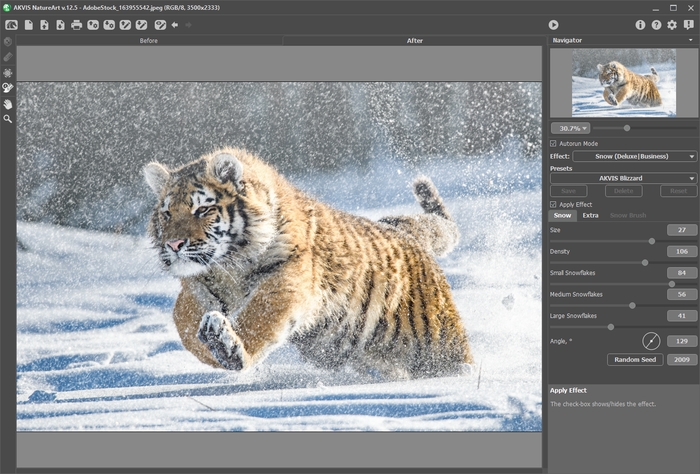
Standardmäßig wird der Effekt auf das ganze Bild angewendet.
Mit dem Ausschlusspinsel ![]() können Sie die Teile des Bildes markieren, die teilweise oder vollständig aus dem Effektbereich ausgeschlossen werden sollen.
können Sie die Teile des Bildes markieren, die teilweise oder vollständig aus dem Effektbereich ausgeschlossen werden sollen.
Parameter des Werkzeuges:
- Pinselgröße (1-1000). Der Parameter bestimmt den Durchmesser des Tools.
- Härte (0-100%). Der Parameter legt die Weichheit der Pinselkanten fest. Je höher der Wert, desto härter sind die Kanten.
- Stärke (1-100%). Der Parameter legt den Einfluss des Werkzeugs auf das Bild fest.
Mit dem Hilfswerkzeug Radiergummi ![]() kann man den ausgeschlossenen Bereich bearbeiten.
kann man den ausgeschlossenen Bereich bearbeiten.

Vollständige Bildverarbeitung
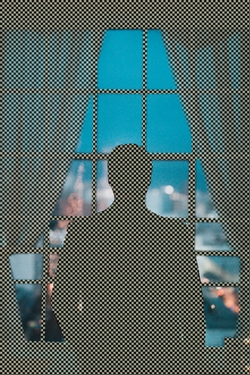
Ausschlussbereich

Teilverarbeitung
Hinweis: Mit dem Protokollpinsel ![]() können Sie ein ähnliches Ergebnis erzielen, indem Sie das Bild in seinem ursprünglichen Zustand wiederherstellen.
können Sie ein ähnliches Ergebnis erzielen, indem Sie das Bild in seinem ursprünglichen Zustand wiederherstellen.
Passen Sie die Effektparameter in der Einstellungsleiste an:
Das Kontrollkästchen Effekt anwenden blendet den Effekt ein bzw. aus.

Kontrollkästchen ist deaktiviert

Kontrollkästchen ist aktiviert
Schnee-Registerkarte
- Größe (20-30). Die Größe der Schneeflocken.

Größe = 20
Größe = 30 - Dichte (80-120). Die Anzahl der Schneeflocken.

Dichte = 80
Dichte = 100 - Kleine Schneeflocken (0-100). Die Deckkraft kleiner Schneeflocken.

Kleine Schneeflocken = 60
Kleine Schneeflocken = 100 - Mittlere Schneeflocken (0-100). Die Deckkraft mittlerer Schneeflocken.
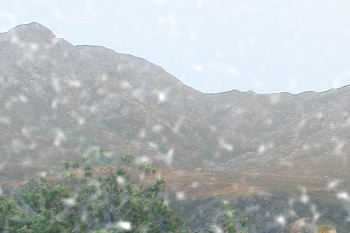
Mittlere Schneeflocken = 60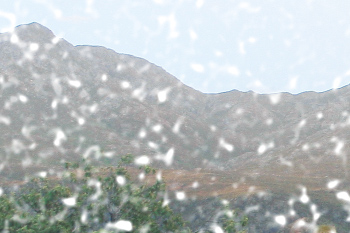
Mittlere Schneeflocken = 100 - Große Schneeflocken (0-100). Die Deckkraft großer Schneeflocken.

Große Schneeflocken = 60
Große Schneeflocken = 100 - Winkel (0-180). Die Richtung des Schneefalls (in Grad, gemessen im Uhrzeigersinn von der horizontalen Achse).

Winkel = 70
Winkel = 180
Extra-Registerkarte
- Aufhellen (0-80). Die Größe des weißem Nebels am oberen Rand des Bildes.

Aufhellen = 0
Aufhellen = 80 - Deckkraft (0-80). Die Intensität des Nebels.

Deckkraft = 0
Deckkraft = 60 - Dichte (50-100). Die Dichte der Nebelschwaden.

Dichte = 50
Dichte = 90Die Parametergruppe Kolorierung ändert die Farbtemperatur des Bildes und macht es kühler (blauer).
- Entsättigung (0-100). Der Parameter reduziert die Farbsättigung.

Entsättigung = 10
Entsättigung = 90 - Stärke (0-100). Der Parameter legt die Intensität der Kolorierung fest.

Stärke = 10
Stärke = 80 - Originalfarben anzeigen (0-70). Der Parameter stellt die Originalfarben am unteren Rand des Bildes wieder her.

Originalfarben anzeigen = 0
Originalfarben anzeigen = 70
Sie können die Parametergruppe Nebel aktivieren, indem Sie das Kontrollkästchen aktivieren.

Kein Nebeleffekt
(Kontrollkästchen ist deaktiviert)

Nebeleffekt angewendet
(Kontrollkästchen ist aktiviert)
Die Zufallszahl-Schaltfläche generiert eine andere Verteilung der Schneeflocken im Bild.
Mit dem Schneepinsel ![]() können Sie dekorative Schneeflocken erstellen. Der Hotkey ist B. Sie können den Haupteffekt ergänzen oder dekorative Schneeflocken separat verwenden, indem Sie das Kontrollkästchen Effekt anwenden deaktivieren.
können Sie dekorative Schneeflocken erstellen. Der Hotkey ist B. Sie können den Haupteffekt ergänzen oder dekorative Schneeflocken separat verwenden, indem Sie das Kontrollkästchen Effekt anwenden deaktivieren.
Hinweis: Sie können nur den Schneepinsel ![]() nur auf der Ergebnis-Registerkarte anwenden!
nur auf der Ergebnis-Registerkarte anwenden!

Parameter des Schneepinsels
- Pinselgröße (50-1000). Der Parameter legt den Durchmesser des Werkzeugs fest.
- Fülldichte (1-100). Die Anzahl der Schneeflocken, die mit dem Pinsel erstellt werden.
- Deckkraft (1-100). Der Parameter definiert die Transparenz der Schneeflocken. Bei einem Wert von 100% sind die Schneeflocken undurchsichtig.
Eigenschaften der Schneeflocken
Bevor Sie Schneeflocken zeichnen, passen Sie deren Parameter in der Einstellungsleiste -> Schneepinsel an. Die Registerkarte Schneepinsel enthält drei Gruppen von Einstellungen: Schneeflocken, Struktur und Variationen.
Auf der Registerkarte Schneeflocken können Sie die grundlegenden Eigenschaften der Schneeflocken anpassen.
- Farbe. Sie können die Farbe der Schneeflocken ändern, indem Sie auf die Farbplatte klicken und im Standarddialogfeld eine neue Farbe auswählen.

Weiße Schneeflocken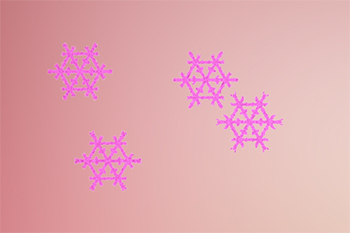
Rosa Schneeflocken - Größe (15-150). Der Parameter passt die primäre Größe der Schneeflocken an.
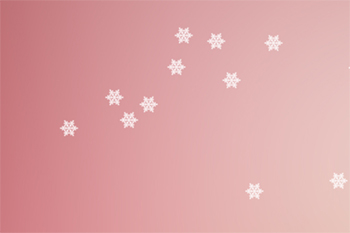
Größe = 20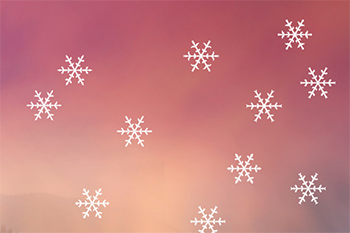
Größe = 100 - Drehung (-90..90). Dieser Parameter definiert den Drehwinkel für alle Schneeflocken.

Drehung = 0
Drehung = 10, 20, 30 - Vereisung. Aktivieren Sie das Kontrollkästchen, um den Schneeflocken ein Eismuster hinzuzufügen.

Keine Vereisung (Kontrollkästchen ist deaktiviert)
Vereisung (Kontrollkästchen ist aktiviert) - Intensität (10-200). Die Eismenge, die den Schneeflocken hinzugefügt wird.

Intensität = 10
Intensität = 100 - Weichzeichnen. Das Kontrollkästchen ermöglicht das Verwischen des Eismusters.

Kein Weichzeichnen (Kontrollkästchen deaktiviert)
Weichzeichnen des Eismusters (Kontrollkästchen aktiviert)
Die Registerkarte Struktur enthält den Schneeflocken-Konstruktor.
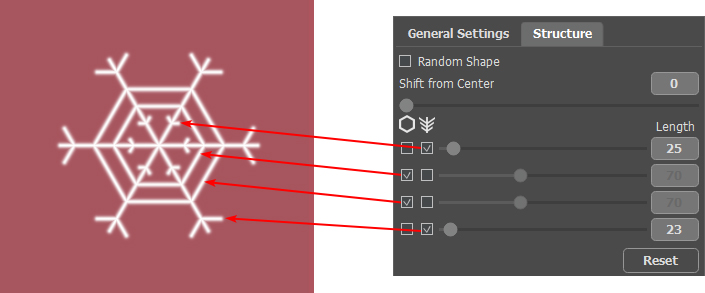
- Eine Schneeflocke ist ein sternförmiger Eiskristall mit sechs Zweigen, den sogenannten Dendriten. Auf den Dendriten befinden sich Querkanten und Nebenzweige. Diese Elemente können auf verschiedenen Ebenen platziert werden. Sie können die Anzahl der Ebenen mit dem vertikalen Schieberegler von 1 bis 4 ändern. Auf jeder Ebene werden die Elemente angezeigt, für die ein Kontrollkästchen aktiviert ist. Die Länge der Nebenzweige kann mit den Schiebereglern angepasst werden.

Querkanten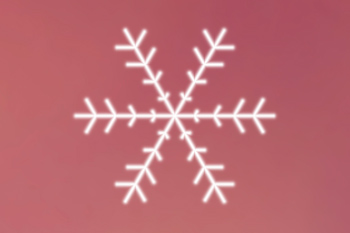
Nebenzweige - Aktivieren Sie das Kontrollkästchen Zufällige Form, um zufällig geformte Schneeflocken zu erzeugen.
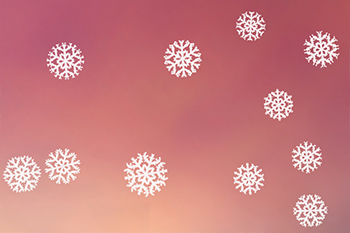
Identische Form (Kontrollkästchen ist deaktiviert)
Zufällige Form (Kontrollkästchen ist aktiviert) - Vom Mittelpunkt verschieben. Mit dem Parameter können Sie die Elemente zum äußeren Rand der Schneeflocke verschieben.

Vom Mittelpunkt verschieben = 0
Vom Mittelpunkt verschieben = 100
Die Registerkarte Variationen reguliert Parameterabweichungen und ermöglicht es Ihnen, den Schneeflocken zufällige Effekte hinzuzufügen.
- Zufällige Farbe (0-60). Durch Erhöhen des Werts wird die Farbvielfalt beim Erstellen der Schneeflocken zugenommen.
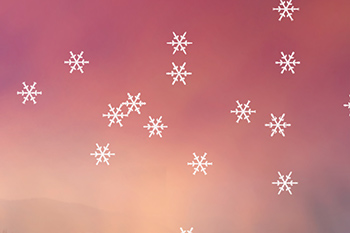
Weiße Farbe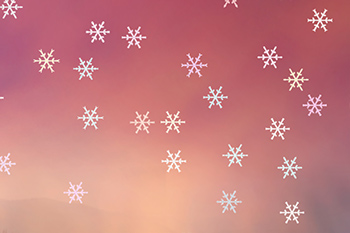
Zufällige Farbe = 40 - Zufällige Größe (0-100). Der Parameter gibt die Abweichung von der Größe an. Wenn der Wert Null ist, haben alle Schneeflocken die gleiche Größe. Durch Erhöhen des Werts wird der Größenbereich erhöht.
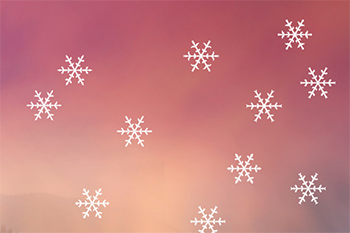
Größe = 100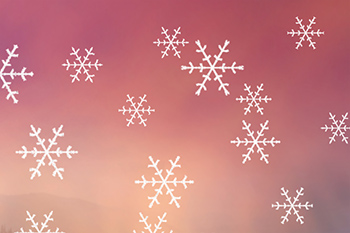
Zufällige Größe = 90 - Zufällige Drehung (0-30). Der Parameter gibt den maximalen Abweichungswinkel der Schneeflocken an.
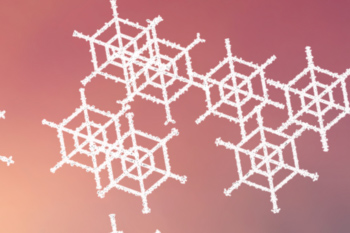
Drehung = 20
Zufällige Drehung = 90 - Zufälllige Neigung (0-80). The parameter sets the difference in the inclination of snowflakes.

Keine Neigungsvariationen
Zufälllige Neigung = 80 - Zufälliges Weichzeichnen (0-100). Der Parameter legt den Unterschied in der Schärfe von Schneeflocken fest.

Keine Unschärfevariationen
Zufälliges Weichzeichnen = 100 - Zufällige Deckkraft (0-90). Der Parameter passt den Unterschied in der Transparenz von Schneeflocken an.

Keine Variationen in der Deckkraft
Zufällige Deckkraft = 90
